Otsikkotaulu ISO 7200
ISO 7200 mukaiset uudistuksen Vertex G4:n piirustusarkistoon.
Piirustusarkisto on ISO 7200 standardin mukainen
Uudistimme piirustusarkiston (d_PICREG) tietokannan sisällön ja siihen liittyvät näyttötiedostot ja apuohjelmat tukemaan ISO 7200-standardin mukaisia kenttiä. (Vertex ID: MEC-11222)
Standardin mukaan pakollisia kenttiä on 8 kpl ja ne ovat:
Omistaja. (Tämä on se kenttä, jossa on yrityksen logo ja yhteystietoja)
Tunnistenumero (eli Piirustusnumero)
Julkaisupäivämäärä.
Lohkon/arkin numero.
Otsikko (eli Kuvaus)
Hyväksyjä.
Tekijä. ( eli Suunnittelija)
Asiakirjatyyppi.
Valinnaisia kenttiä, jotka ovat mukana Vertex G4:n piirustusarkistossa, ovat:
- Muutostunnus (eli Revisio)
- Lohkojen/arkkien lukumäärä.
- Lisäotsikot (eli kuvaus 2 ja kuvaus 3)
- Kielikoodi.
- Vastuullinen osasto.
- Tekninen tuki (henkilö, joka antaa tarvittaessa lisätietoja).
- Asiakirjan tila.
- Avainsanat.
Piirustuslomakkeen otsikkotaulu on ISO 7200 standardin mukainen
Otsikkotauluun on lisätty kentät seuraavia tietoja varten
- Vastuullinen osasto.
- Tekninen tuki.
- Asiakirjan tila.
- Asiakirjan tyyppi.
- Julkaisupäivämäärä.
- Arkin (Lohkon) numero
- Arkkien (Lohkojen) lukumäärä
- Kielikoodi (Kertoo piirustuksessa käytetyn kielen)
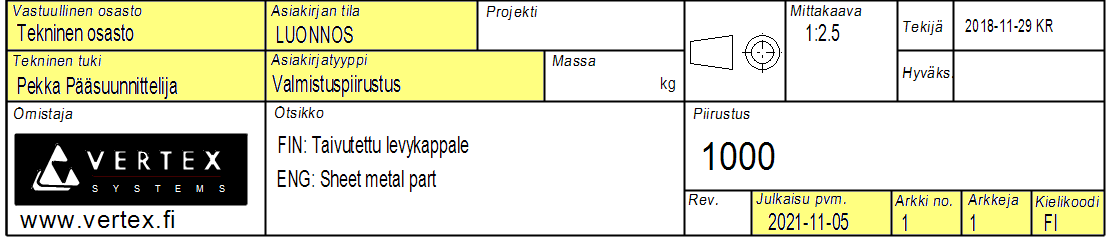
Voit käyttää uusia esimerkkilomakkeita, kun teet (teetät) omaan toimintaanne sopivat lomakkeet. Uudet lomakkeet löytyvät
- G4: symbolit/vakiot/Lomakkeet_ISO7200-kansiosta.
- G4-Flow: symbolit/vakiot/Flow-lomakkeet_ISO7200-kansiosta.
Otsikkotaulusta on poistettu Tarkastanut-kenttä, vaikka se on edelleen jätetty arkistokortille
Piirustusarkistokortti on uudistettu
Arkille on lisätty uudet kentät, mutta sinne on jätetty myös vanhoja kenttiä, kuten Tuote, Liittyy, Edellinen ja Uusi, koska ne ovat vielä joillain asiakkaillamme käytössä.
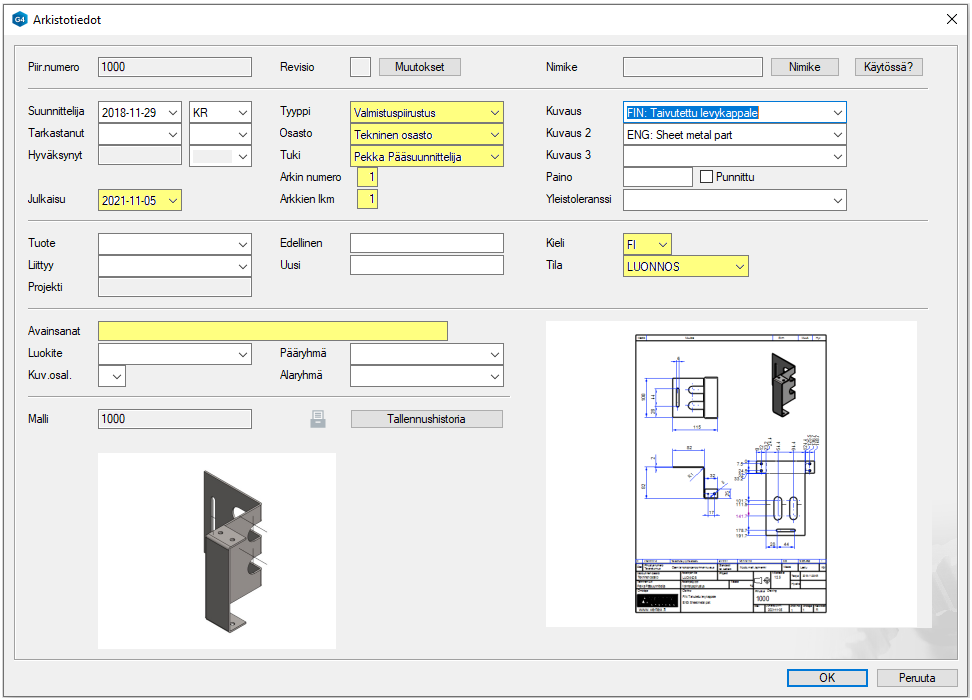
Käytä uusia esivalintoja arkistokortilla
Seuraavilla kentillä on esivalintapainike, jolla voit hakea tietoa:
- Tyyppi. Hakee tietoa tietokannasta Dokumenttityyppi (d_DOCUMTYPE)
- Osasto. Hakee tietoa tietokannasta Osasto (d_DEPARTMENT)
- Tuki. Hakee tietoa käyttäjätietokannasta (d_MBOX_P)
- Kieli. Hakee tietoa kielitietokannasta (d_LANGUAGE)
- Tila. Hakee tietoa tilatietokannasta (d_STATUS)
- Julkaisu. Avaa kalenterisovelluksen julkaisupäivämäärää varten.
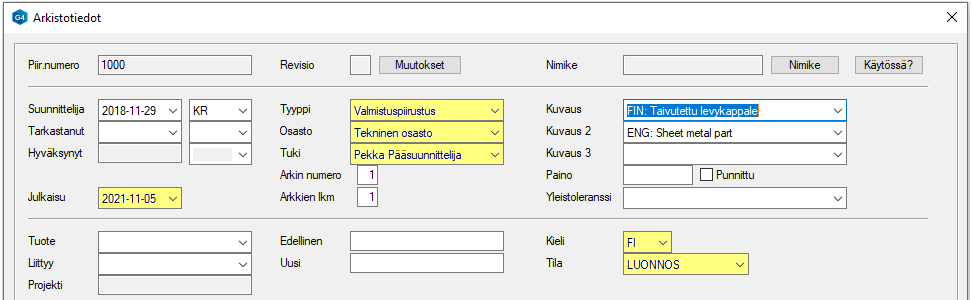
Täydennä uusia tietokantojen sisältö
Käyttöliittymän tietokantoihin löydät:
- Järjestelmä > Sovellus
Huomaa, että tämä edellyttää, että shared/setup/DBMENU on uudistettu.
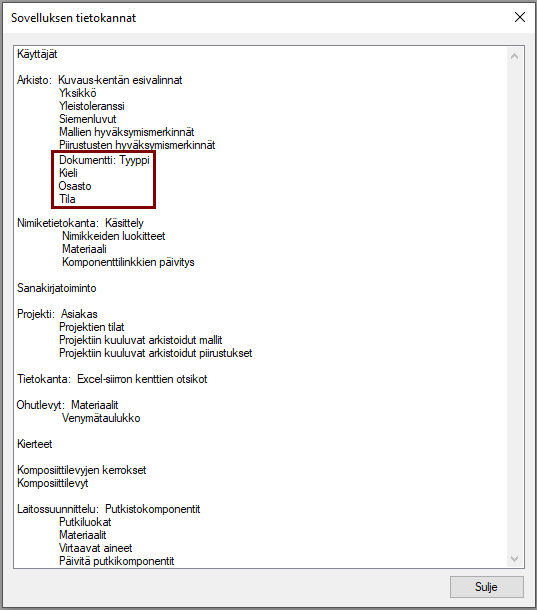
Alla kuvat uusien tietokantojen käyttöliittymästä
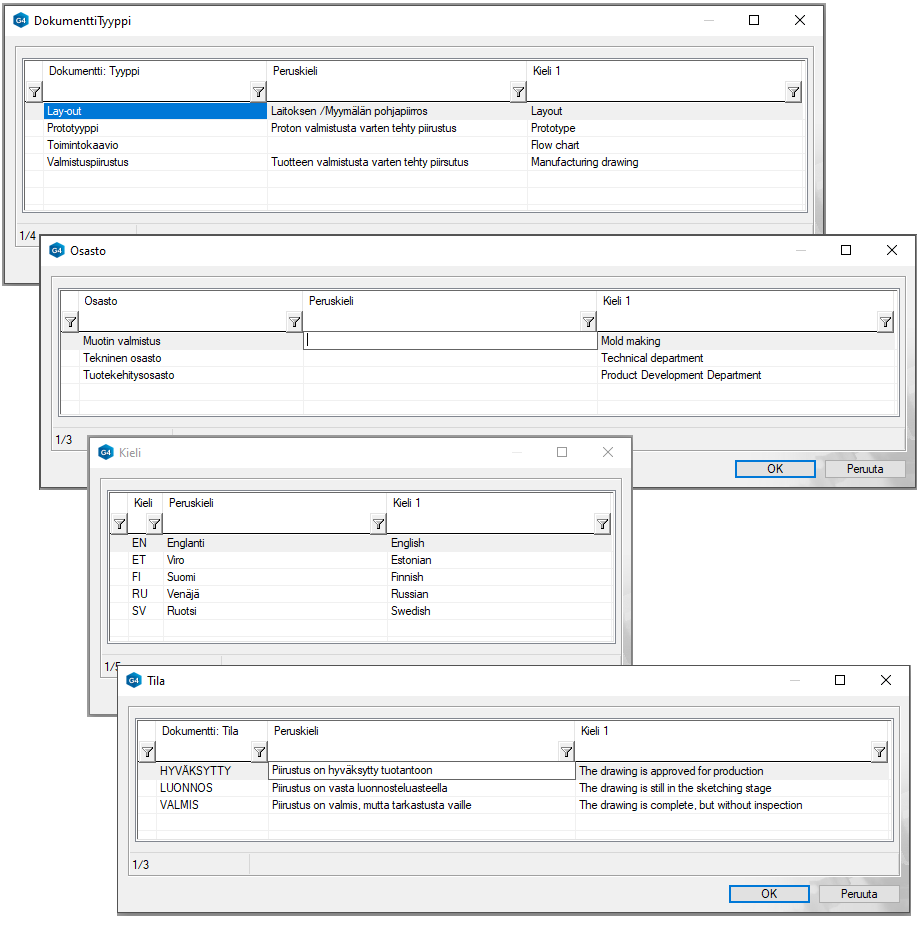
Manuaalisesti tehtävät täydennykset ympäristötiedostoihin
Uudista shared/setup/DBMENU-tiedosto kopioimalla
DBMENU-tiedostossa määritellään mitä toimintoja yllä kuvatussa Sovelluksen tietokannat-valikossa on esillä.
- Jos teillä ei ole tuossa valikossa mitään asiakaskohtaisia muutoksia, niin saat uudet valinnat (kehystetty punaisella edellisessä kuvassa) kopioimalla toimituspaketin mukana tulleen DBMENU-tiedoston vanhan paikalle.
1) Pura asennuspaketin sisältä löytyvä shared.zip, esim. C:\tmp-kansioon.
2) Nimeä vanha ../vxg4(_srv)/shared/setup/DBMENU esim. nimelle DBMENU.old
3) Kopioi asennuspaketin mukana tullut shared/setup/DBMENU käytössäsi olevan Vertex G4-järjestelmän ../vxg4(_srv)/shared/setup/DBMENU-tiedosto päälle.
Alla vertailua varten version 27.0 (Vertex 2021) Sovelluksen-tietokannat (DBMENU) toimituksen mukainen sisältö, joka siis tarvitse täydennyksiä:
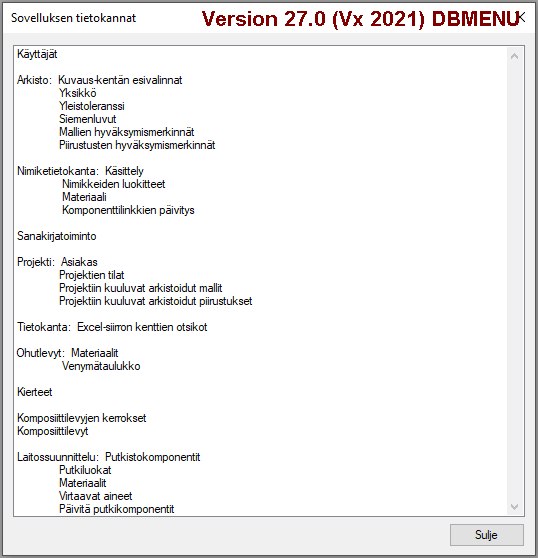
tai uudista BDMENUN sisältöä, lisäämällä seuraavat rivit
Jos teillä DBMENU eli Sovelluksen tietokannat-valikkoa on itse muokattu, niin silloin tuota menua pitää muokata (esim. Notepad-teksturilla).
Varmuuskopioi vanha ../vxg4(_srv)/shared/setup/DBMENU esim. nimelle DBMENU.old
Avaa DBMENU teksturiin ja lisää sinne rivit:
EDIT {" "+DOCUMENT+": "+TYPE} DOCUMTYPE doc_type.frm
EDIT {" "+LANGUAGE} LANGUAGE lang_code.frm
EDIT {" "+DEPARTMENT} DEPARTMENT department.frm
EDIT {" "+STATUS} DOC_STATUS doc_status.frm
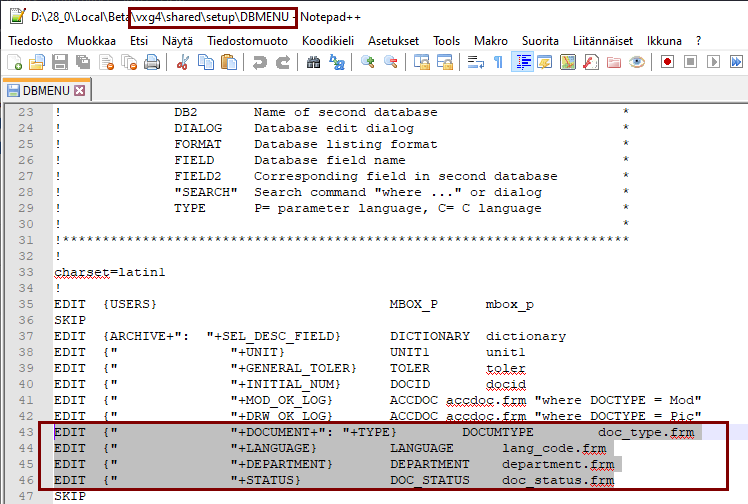
Täydennä tarvittaessa custom/texts/ALIAS-tietostoa
- Jos teillä ei ole kansiossa ../vxg4(_srv)/custom/texts tiedostoa ALIAS, niin teidän ei tarvitse tehdä mitään.
- Huomaa, että vaikka suosittelemme että asiakaskohtaisesti muokattu ALIAS-tiedosto tallennetaan custom/texts-kansioon, voi se joillain asiakkailla sijaita myös ../vxg4(_srv)/shared/texts-kansiossa.
ALIAS-tiedoston määrityksiä tarvitaan, kun piirustuksen otsikkotaulun tiedot täydentyvät piirustusarkistolla olevilla tiedoilla.
1) Pura asennuspaketin sisältä löytyvä shared.zip, esim C:\tmp-kansioon.
2) Kopioi vanha ../vxg4(_srv)/custom/texts/ALIAS esim. nimelle ALIAS.old
3) Avaa ALIAS teksturiin ja lisää sinne rivit:
# alias DEPARTMENT PICREG.DEPARTMENT:a
# alias DOCTYPE PICREG.DOC_TYPE:a
# alias LNG PICREG.LANG_CODE:a
# alias RELEASE PICREG.RELEASE:a
# alias SHN PICREG.SHEET_NUMBER:a
# alias SHNS PICREG.SHEET_NUMBERS:a
# alias STATUS PICREG.STATUS:a
# alias SUPPORT PICREG.SUPPORT:a
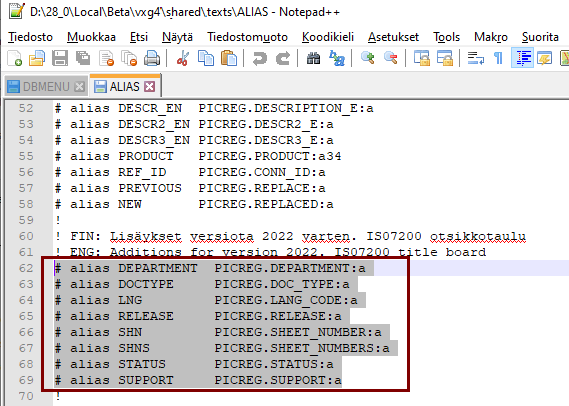
Lisää puuttuvat tietokannat
Versiosta 28.0.00 alkaen toimituspaketissa on mukana vxg4/shared/dbases-kansiossa seuraavat tietokannat: Dokumentin tyyppi, piirustuksen kielikoodi, vastuullinen osasto ja dokumentin tila.
- Nämä tietokannat eivät päivity automaattisesti vanhojen asennusten vxg4/shared/dbases-kansioon, vaan niihin ne täytyy kopioida erikseen.
Pura asennuspaketin tiedosto data/shared.7z jonnekin, esim: C:\temp-kansioon (ei missään nimessä olemassa olevan kansion vxg4 päälle)
Varmista, ettei teillä ole vxg4(_srv)/shared/dbases-kansiossa alla lueteltuja tiedostoja (jotka joku olisi sinne joskus itse perustanut jotain tarkoitusta varten).
Kopioi kahdeksan tiedostoa puretusta paketista joko käyttämäsi tiedostopalvelimen (vxg4_srv/shared/dbases) tai yksittäisasennuksen (vxg4/shared/dbases) kansioon:
- d_DEPARTMENT (Vastuullinen osasto)
- d_DEPARTMENTc
- d_DOC_STATUS (Dokumentin tila)
- d_DOC_STATUSc
- d_DOCUMTYPE (Dokumentin tyyppi)
- d_DOCUMTYPEc
- d_LANGUAGE (Piirustuksen kielikoodi)
- d_LANGUAGEc
Saat em. tietokannat myös jos lataat paketin ISO7200Databases.zip tästä.
Projekti-kentän sisällön tuonti otsikkotauluun G4-Flow-käytössä
- Jos teillä ei ole kansiossa ../vxg4(_srv)/custom/texts tiedostoa ALIAS, niin teidän ei tarvitse tehdä mitään.
- Huomaa, että vaikka suosittelemme että asiakaskohtaisesti muokattu ALIAS-tiedosto tallennetaan custom/texts-kansioon, voi se joillain asiakkailla sijaita myös ../vxg4(_srv)/shared/texts-kansiossa.
Jos käytätte Vertex Flow'ta ja G4:ää ja haluatte että piirustukseen liittyvä projekti-tieto päivittyy uusiin lomakkeisiin (symbolit/vakiot/Flow-lomakkeet_ISO7200), niin poistakaa ../vxg4(_srv)/custom/texts/ALIAS-tiedostosta kommenttimerkki ! (eli huutomerkki) rivin alusta:
!# alias PDMPROJECT PDMPROJECT.OBJCODE:a
Rivin oikea muoto on:
# alias PDMPROJECT PDMPROJECT.OBJCODE:a
Piirustusarkistotietokannan päivitys
Varmuuskopioi piirustusarkisto
Varmuuskopioi ensin kaksi tiedostoa, jotka muodostavat piirustusarkiston, jonnekin levyn kulmalle turvaan.
- Toiminto: File > Tämä ohjelmistoversio > Shared.
- Toiminto avaa Windows'in resurssien hallinnan vxg4(_srv)/shared-kansion.
- Valitse kansio dbases.
- Kopioi tiedostot d_PICREG ja d_PICREGc jonnekin turvaan.
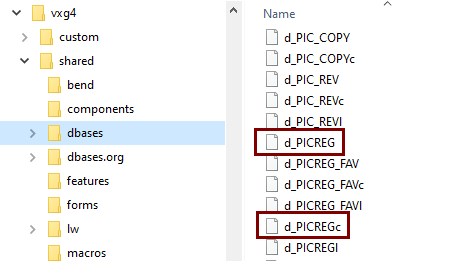
Muokkaa tietokantaa
- Järjestelmä > Ylläpito > Määrittele rakenne.
- Selaa esiin piirustusarkistotietokanta d_PICREG.
- Kaksoisnapsauta tiedostoa d_PICREG
- Ohjelma avaa tietokannan muodon määrittelynäytön.
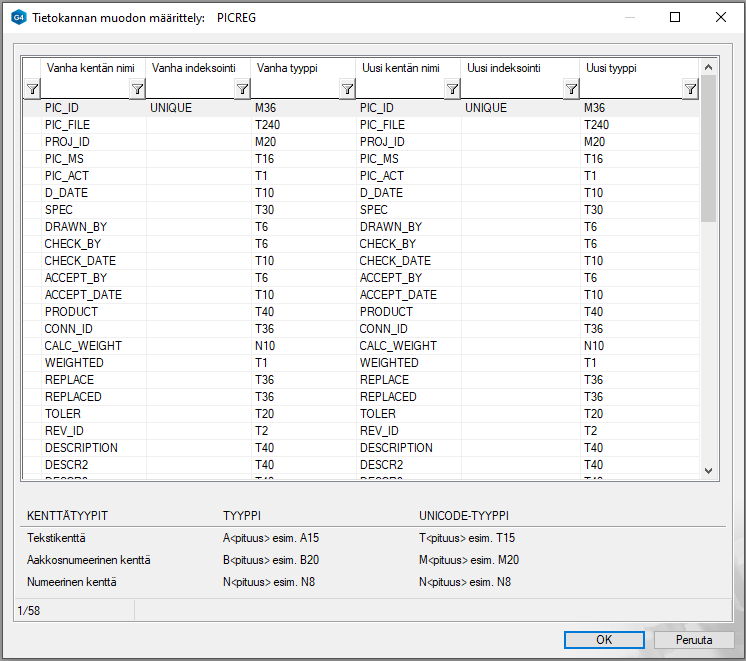
Lisää rivi (rivejä)
- Mene tietokannan viimeiselle riville (oikeanpuoleisella vierityspalkilla pääset loppuun).
- Tilannekohtainen toiminto: Lisää rivi perään.
- Lisää jokaiselle kentälle oma rivi (9 kpl).
- Ohjelma saattaa lisätä sarakkeeseen Uusi indeksointi merkinnän IND.
- Poista merkintä IND, koska näille riveille ei tarvita indeksointia.
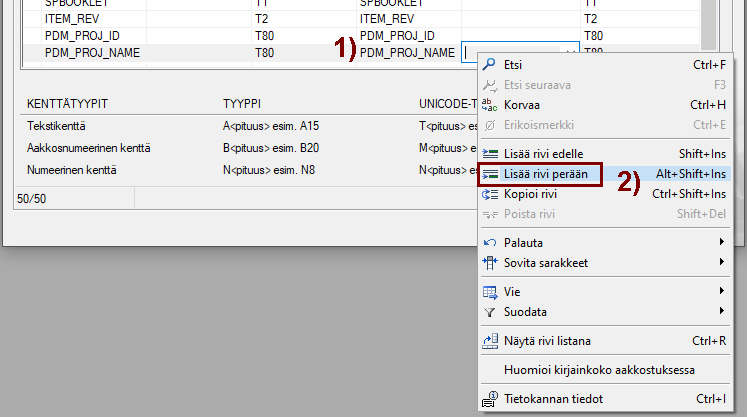
Kirjoita kentän nimi ja tyyppi
- Kirjoita sarakkeeseen Uusi kentän nimi kentän nimi samalla tyylillä, kuin se on alla kerrottu.
- Käytä isoja kirjaimia.
- Huomaa, että joissain kentän nimissä on alaviiva, ei välilyöntiä tai tavuviivaa.
- Kirjoita sarakkeeseen Uusi tyyppi kentän typpi ja pituus
- Ensimmäinen kirjan kertoo tyypin (M = Aakkosnumeerinen kenttä, T= Tekstikenttä, N= Numeerinen kenttä)
- Kirjaimen jälkeen tulevan numero kertoo kentän pituuden.
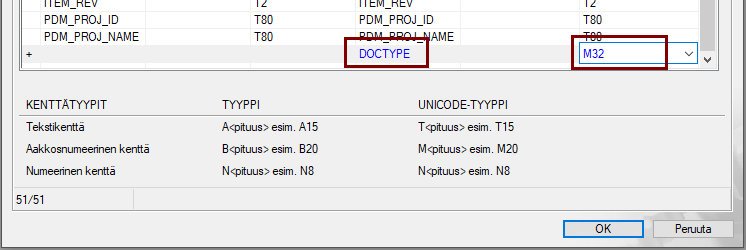
Lisää seuraavat kentät
- DOC_TYPE, M32
- LANG_CODE, M5
- DEPARTMENT, M32
- STATUS, M16
- SUPPORT, T30
- SHEET_NUMBER, N3
- SHEET_NUMBERS, N3
- RELEASE, T10
- KEYWORDS, T50
Tallenna tiedot
- Paina OK-painiketta.
- Jos ohjelma kysyy tallennuksesta, niin vastaa Kyllä.
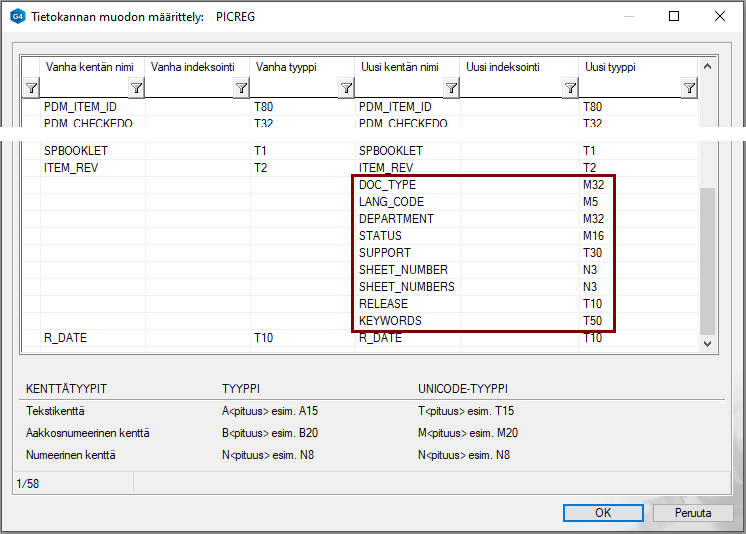
Jos et halua uusi kenttiä piirustusarkistoosi
Yleistä informaatiota
Piirustusarkistoa käsitellään ns. näyttötiedostoilla, joihin liittyy sovelluskehitinohjelmia.
Seuraavia näyttötiedostoja on muokattu uusia kenttiä varten.
- system/forms/pic_form (Muodostaa piirustusarkistokortin. kun piirustuksen tietoja syötetään).
- system/forms/pic_srch (Käytetään hakuehtojen syöttöön, kun selaimessa napsautat kohtaa Dokumentit > Piirustus).
- system/forms/selpic_form (Käytetään hakuehtojen syöttöön, kun piirustuksia listataan muokkausta, luettelointia tai poistoa varten).
- system/forms/browse_pic (Käytetään kun piirustusarkiston tietoja muokataan tietojen haun jälkeen).
Tästä johtuu, että uudet kentät näkyvät arkistokortilla, vaikka ao. kenttiä ei olisikaan lisätty piirustusarkistoon.
- Näihin uusiin kenttiin ei kuitenkaan voi lisätä tietoa.
Palaa käyttämään vanhoja formeja ja sovelluskehitinohjelmaa
- Tallenna tiedosto esim C:\temp-kansioon.
- Pura pakattu tiedosto.
- Kopioi kansion Old_Archive\custom\forms sisältö kansioon vxg4(_srv)\custom\forms.
- Kopioi kansio Old_Archive\custom\macros\proj sisältöineen kansioon vxg4(_srv)\custom\macros.
- Käynnistä varmuuden vuoksi Vertex G4 uudelleen, jonka jälkeen käytät vanhoja formeja.
Huomaa omat räätälöinnit
Teillä saattaa olla jo aikaisemmin tehtyjä räätälöintejä, joiden seurauksena custom/forms- ja custom/macros-kansiossa on saman nimisiä tiedostoja, kuin tässä on kerrottu.
- Jos sellaisia on, ja haluat pysyä vanhoissa arkistomuodoissa, niin älä kopioi näitä tiedostoja saman nimisten jo custom-kansiolla olevien tiedostojen päälle.